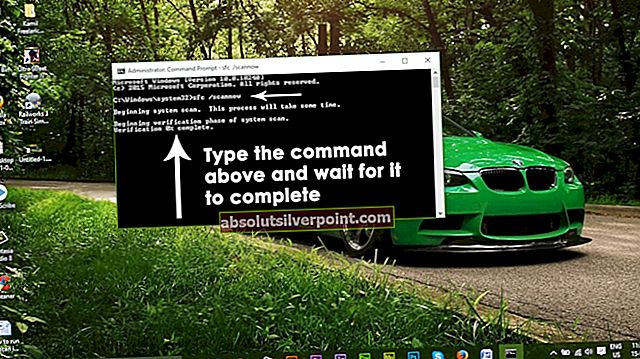Všetky verzie operačného systému Windows obsahujú množstvo rôznych nástrojov a nástrojov, ktoré sú k dispozícii používateľom systému Windows, ak by systém Windows niekedy vyžadoval opravy akéhokoľvek druhu. Jedným z takýchto nástrojov je nástroj Deployment Imaging and Servicing Management (DISM). Nástroj DISM je možné použiť prostredníctvom ľubovoľného príkazového riadku (so správnymi oprávneniami) a je možné ho použiť na kontrolu stavu online alebo offline obrazu systému Windows a na opravu poškodeného obrazu systému Windows, ktorý vyžaduje akékoľvek iné druhy opráv. Nasleduje jeden z najbežnejšie používaných príkazových riadkov DISM:
DISM / Online / Vyčistenie obrazu / Obnovenie zdravia
Tento konkrétny príkazový riadok sa používa na opravu online obrazu systému Windows. The \ RestoreHealth časť tohto príkazu primárne dáva príkazu DISM opraviť online obraz systému Windows, ale tiež otvára bránu pre používateľa, aby určil ďalšie umiestnenia zdroja opráv, v ktorých môže program DISM vyhľadávať súbory potrebné na opravu online obrazu systému Windows. Pri spustení tohto príkazového riadku v systéme Windows 10 sa však niektorí používatelia systému Windows môžu stretnúť so zlyhaním a nasledujúcou chybovou správou.
“Chyba: 0x800f081fZdrojové súbory sa nepodarilo nájsť.”

Toto chybové hlásenie v podstate uvádza, že DISM nedokázal nájsť súbory potrebné na opravu online obrazu systému Windows na ich predvolené umiestnenie. Ak chcete vyriešiť tento problém, musíte buď vyčistiť komponent, potom skenovať SFC alebo poskytnúť serveru DISM umiestnenie, ktoré obsahuje súbory potrebné na opravu obrazu. Môžete to vyriešiť aj aktualizáciou systému Windows pomocou nástroja na vytváranie médií na webovej stránke spoločnosti Microsoft.
Metóda 1: Vykonanie vyčistenia súčasti
Pomocou prepínača čistenia súčastí DISM môžete vyčistiť obraz a znova správne spustiť všetko. Tu je postup, ako to urobiť.
- Otvorte ponuku Štart, zadajte cmd, kliknite pravým tlačidlom myši a Spustiť ako správca.
- Na príkazovom riadku so zvýšenou úrovňou zadajte nasledujúce príkazy v rovnakom poradí:
dism.exe / online / Cleanup-Image / StartComponentCleanup
sfc / scannow
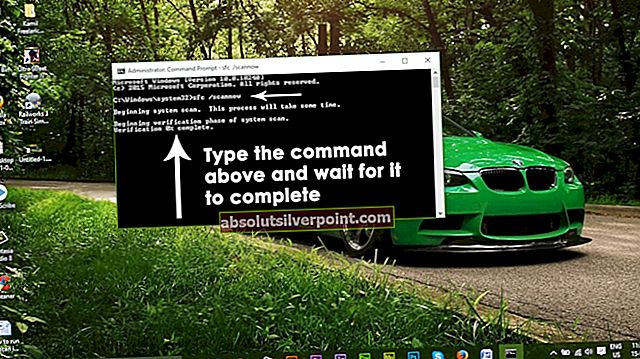
- Počkajte, kým sa tieto príkazy spustia, a až budú hotové, spustite:Dism / Online / Cleanup-Image / RestoreHealth
V tejto chvíli Dism / Online / Cleanup-Image / RestoreHealth by malo znova fungovať.
Metóda 2: Získanie zdroja z obrazu systému Windows
S novým obrázkom Windows 10 môžete spustiť príkaz DISM s umiestnením, ktoré obsahuje súbory potrebné na opravu obrázka.
- Odkedy MS odstránilo izotermické stolné počítače, nie je k dispozícii veľa zdrojov. Odtiaľ však môžete získať skládky obrázkov.
- Po stiahnutí ISO systému Windows 10 je potrebné ho pripojiť k počítaču, aby ste ho mohli extrahovať a získať k nemu prístup. Ak chcete pripojiť súbor ISO v systéme Windows, choďte sem a postupujte podľa pokynov týkajúcich sa verzie systému Windows, ktorú používate.
- Otvorte ponuku Štart, zadajte cmd, kliknite pravým tlačidlom myši a Spustiť ako správca.
- Na príkazovom riadku so zvýšeným oprávnením zadajte nasledujúci príkaz a nahraďte X adresárom, do ktorého je pripojený súbor ISO Windows 10, ktorý ste si predtým stiahli:
DISM / Online / Vyčistenie obrazu / Obnoviť zdravie / zdroj:WIM:X:\ ZdrojeInštalácia.wim:1 / LimitAccess
- Počkajte na vykonanie príkazu a program DISM by mal byť tentoraz úspešný pri oprave vášho obrazu systému Windows.
Uistite sa, že ste stiahli súbor ISO systému Windows 10 z vyššie uvedeného odkazu na výpis z aplikácie Tech Bench, pretože to bude mať za následok skončenie s ISO obsahujúcou súbor Install.wim, čo práve potrebujete. Stiahnutie ISO systému Windows 10 z nástroja Microsoft Media Creation Tool povedie k tomu, že budete mať ISO, ktoré obsahuje súbor Install.esd, čo je na odstránenie chyby 0x800f081f v podstate zbytočné.
Metóda 3: Inovácia systému Windows
Aj keď je to dlhý proces, problém vyrieši preinštalovaním celého jadra systému Windows s najnovším obrázkom od spoločnosti Microsoft, čím sa problém vyrieši. Tento nástroj bude fungovať v systémoch Windows 7, Windows 8.1 alebo Windows 10.
- Získajte odtiaľto Windows 10 Media Creation Tool.
- Spustite spustiteľný súbor z počítača. Musíte to spustiť ako správca.
- Prijmite licenčné podmienky a vyberte Inovujte tento počítač teraz na Čo chceš robiť? a potom kliknite na tlačidlo Ďalej.
- Nástroj začne sťahovať a potom inštalovať Windows 10. Dokončite aktualizáciu podľa pokynov.
- Po dokončení by ste mali mať novú kópiu systému Windows, v ktorej je súbor stále neporušený. Nie je potrebné behať Dism / Online / Cleanup-Image / RestoreHealth ale môžete ho spustiť a zistiť, či bol váš problém vyriešený.